이번 포스팅은 윈도우 10 폰트 추가 크기 변경 방법 대해서 작성하도록 하겠습니다. 윈도우 10 글꼴 설정에 폰트를 추가하여 원하시는 폰트로 문서작업을 하실 수 있으며 디스플레이 창에서 크기 조정을 통해서 텍스트 문자 크기도 변경이 가능합니다.
윈도우 10 폰트 추가 방법
: 윈도우 10 폰트 추가 방법 대해서 설명드리도록 하겠습니다. 먼저 윈도우 10 환경에서 사용하는 폰트는 글꼴이라는 세팅 창에 저장되어 있는 폰트 중에 선택하여 사용하는 것입니다.
어떤 폰트가 설치가 되어 있는지에 확인하기 위해서는 왼쪽 하단에 윈도우 검색창에서 “글꼴 설정”이라고 검색을 하시면 글꼴 설정 메뉴로 이동하게 되는데 해당 메뉴에서 어떤 글꼴, 폰트가 설치가 되어 있는지 확인이 가능합니다.
여기에서 추가적으로 폰트를 추가 하기 위해서는 폰트를 다운로드를 해오셔야 합니다. 인터넷상에 여러 무료 폰트가 있겠지만 저는 네이버에서 제공하는 네이버 나눔 글꼴을 다운로드하여 보도록 하겠습니다.
원하시는 폰트를 다운을 받고 나면 OTF, TTF 라는 확장자가 보이는데 만약 워드 작업이나 간단한 작업을 하시는 분들이라면 TTF를 사용하시면 되고 고해상 작업이나 대형 사이즈 출력을 해야 하는 경우에는 OTF 확장자로 되어 있는 폰트를 사용하시면 됩니다.
추가 설치를 희망하는 폰트를 선택하시고 마우스 오른쪽 키를 누르시면 “설치” 항목이 보이는데 해당 항목을 클릭해서 설치를 진행을 해주시면 됩니다.
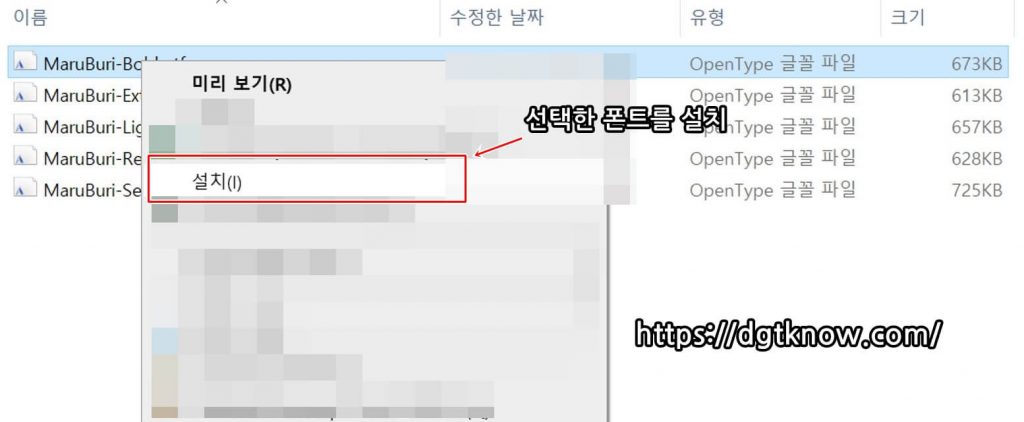
설치가 완료가 되었으면 위에서 설명 드린 글꼴 설정 창에 추가한 폰트가 확인이 되실 겁니다.
뿐만 아니라 글꼴 설정에사 상단에 있는 “설치하려면 끌어서 놓기” 위치에 설치를 희망하는 글꼴을 드래그 앤 드롭을 해주시면 자동적으로 설치가 이뤄집니다.
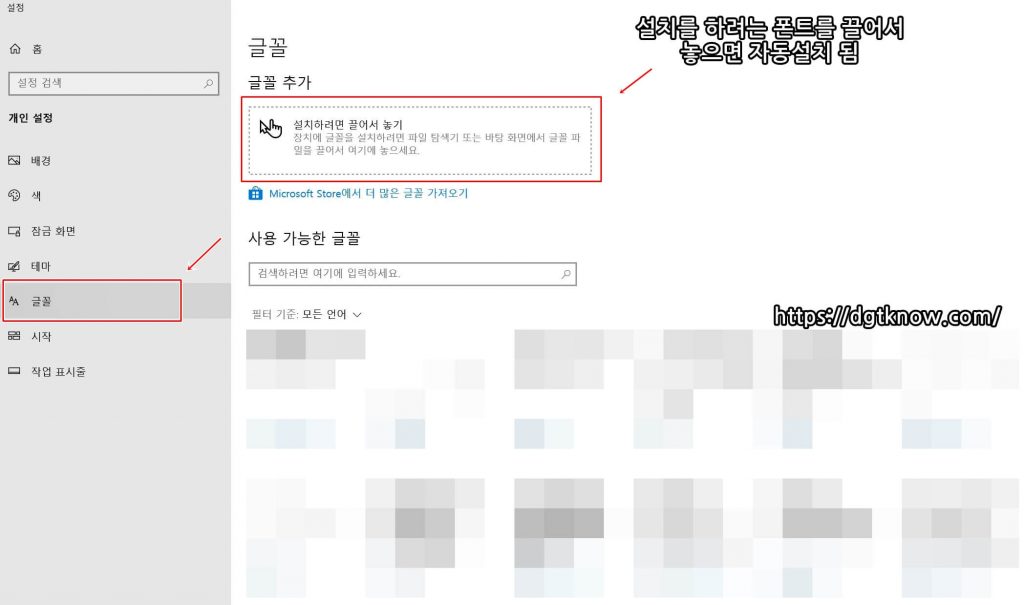
윈도우 10 폰트 크기 변경 방법
: 추가적으로 윈도우 10 폰트 크기 변경 방법 대해서 설명드리도록 하겠습니다. 윈도우를 이용하다가 보면 전체적인 해상도를 바꾸게 되면 폰트가 바뀌고 바탕화면에 설정한 그림의 배치나 비율이 바뀌는 걸 확인하실 수 있습니다.
이런 해상도 변경이 아닌 윈도우 10 폰트 크기만 변경하는 방법이 있습니다. 바로 디스플레이 창에서 구현을 할 수 있습니다. 일단 디스플레이 창을 실행시켜야 되는데, 실행을 위해서 왼쪽 하단 검색창에 “시스템” or “디스플레이” 라고 검색을 하시면 됩니다.
시스템 메뉴에 들어가면 왼쪽 메뉴에 보면 “디스플레이” 항목이 보이는데 해당 항목을 클릭을 하시면 디스플레이 설정 값을 수정할 수 있는 메뉴가 있습니다.
중간 정도에 보시면 “텍스트, 앱 및 기타 항목의 크기 변경” 항목이 보이실 건데 해당 항목에서 비율을 조정해서 원하는 크기로 수정을 해주시면 됩니다.
보통 권장으로 진행하시는게 좋은데 더 큰 크기를 원하시는 경우에는 더 큰 비율로 크기를 크게 해 주시면 됩니다.
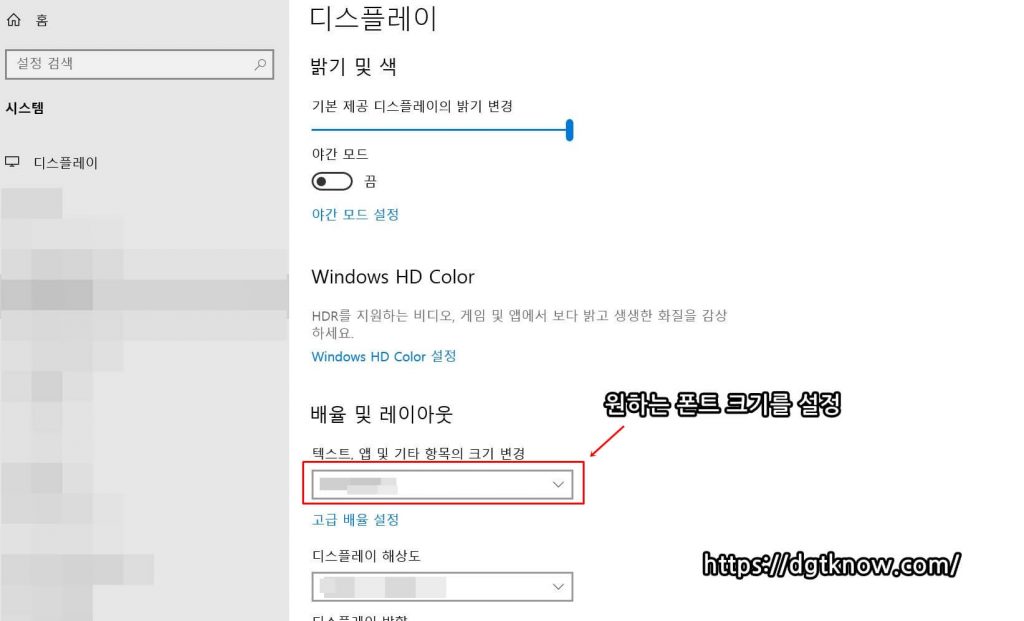
함께 보면 도움이 되는 글
▶ 윈도우10 컴퓨터 이름 변경하는 방법
▶ 윈도우10 기본앱 삭제 재설치 방법
▶ 윈도우 10 사용자 계정 이름 변경 방법
▶ 윈도우 10 제어판 실행되지 않는 현상 해결 방법
▶ 윈도우 10 제어판 실행 방법
▶ 에어팟 소리 한쪽 작게 들리는 현상 해결 방법
▶ 아이폰 13 가격 색상 디자인 스펙 정리
▶ 크롬 느림 현상 원인 해결 팁
▶ 카카오톡 파일 저장 위치 변경 방법
▶ XMP 메모리 필요성 가격
▶ 국민은행 Liiv M (리브엠) 폰 드림 대출
▶ 신용등급 무료 조회 방법 및 신용등급 올리는 방법
▶ Power Automate 정의 및 기대 효과
▶ Power Automate 무료 이용 방법
▶ Power Automate 유형 흐름
▶ Power Automate 적용하면 도움이 될 만한 분야
여기까지 작성하도록 하겠습니다. 지금까지 윈도우 10 폰트 추가 크기 변경 방법 대해서 알려 드렸습니다. 맘에 드는 글꼴을 적용해서 더 다양하게 윈도우 10을 사용하시는데 도움이 되었으면 합니다. 감사합니다.










